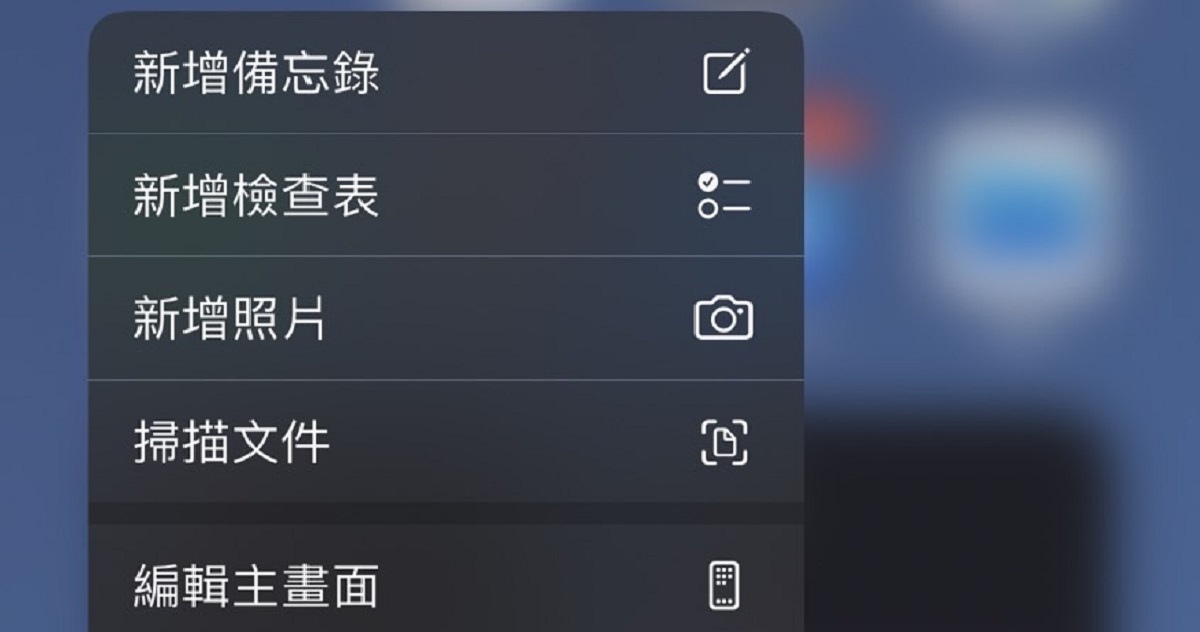
iPhone 內建的備忘錄 App 不僅是平時用來記事的實用工具,其實還有許多隱藏小功能,其中,「文件掃描」就是備忘錄 App 附加的功能之一,不用額外下載第三方掃描應用程式,隨點隨掃還能將檔案存成 PDF 分享給他人,對於商務人士用來掃描客戶名片、合約資料或證件等文件都相當好用!
步驟 1. 第一步,長按備忘錄 App,接著點選「掃描文件」選項。

步驟 2. 將手機畫面對著所要掃描的物件之後,便會自動掃描拍攝該文件。

步驟 3. 拍攝完成後,再點選右下角的「儲存」。

步驟 4. 儲存成功後,頁面會顯示方才掃描完的文件圖檔,點擊一下該圖片。

步驟 5. 下一步,再選擇右上角的「分享箭頭」圖示。

步驟 6. 點選要傳送的對象後,即可分享該份掃描 PDF 文件。

本文同步刊載於PC home 雜誌

歡迎加入PC home雜誌粉絲團!
- 延伸閱讀:如何用iPhone批量一次為多張照片直接去背?
- 延伸閱讀:如何在iPhone上限制遊戲使用時間?
- 延伸閱讀:如何在iPhone中查詢你的Gmail聯絡人?

請注意!留言要自負法律責任,相關案例層出不窮,請慎重發文!